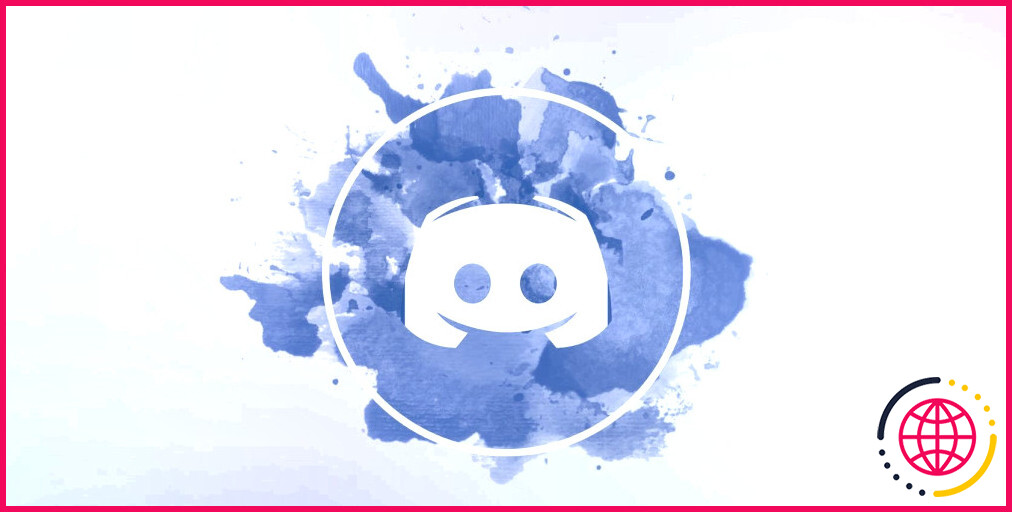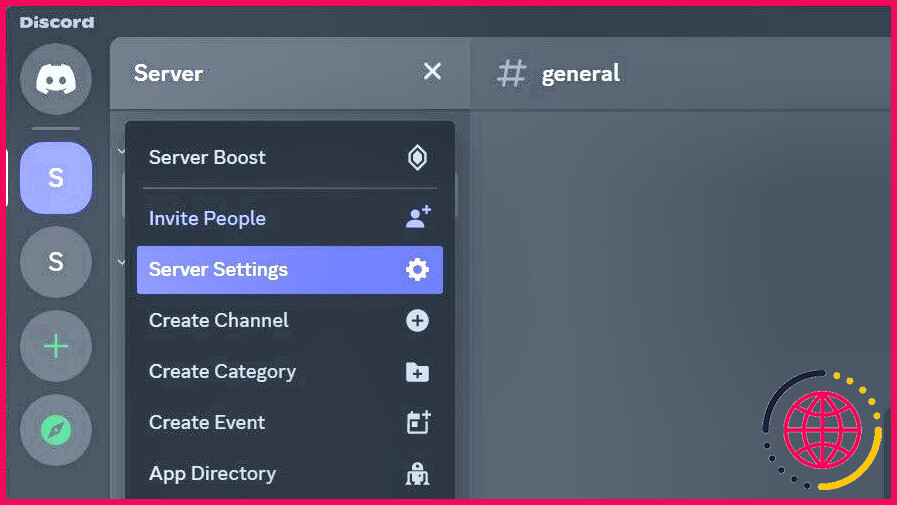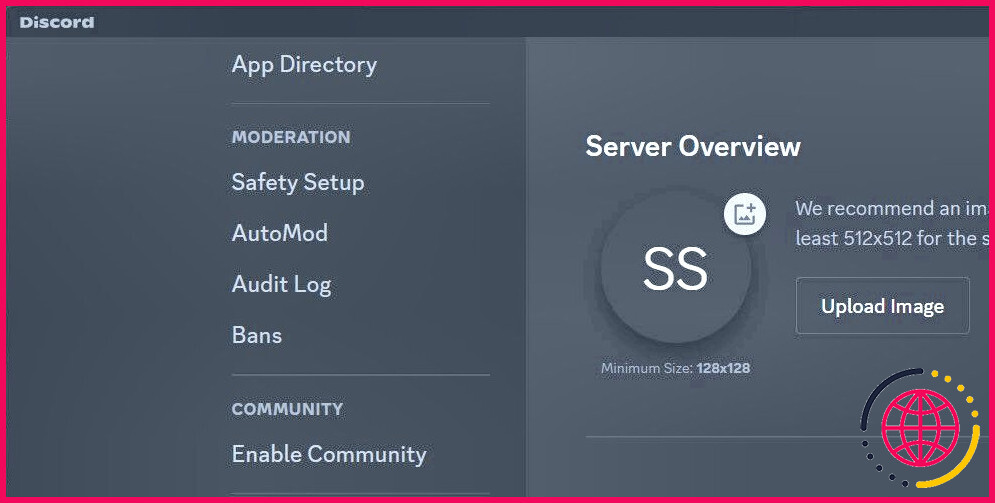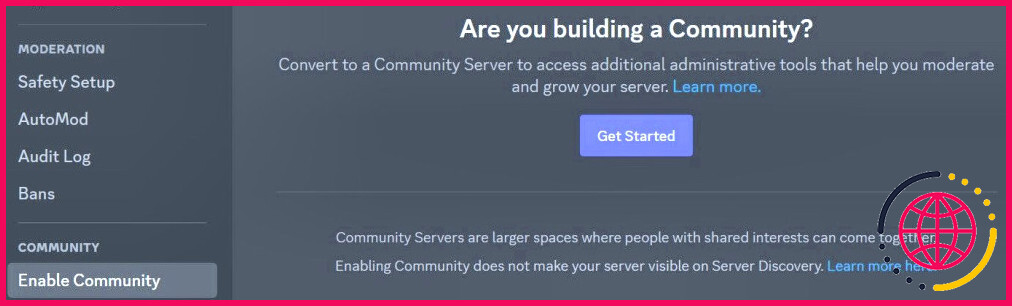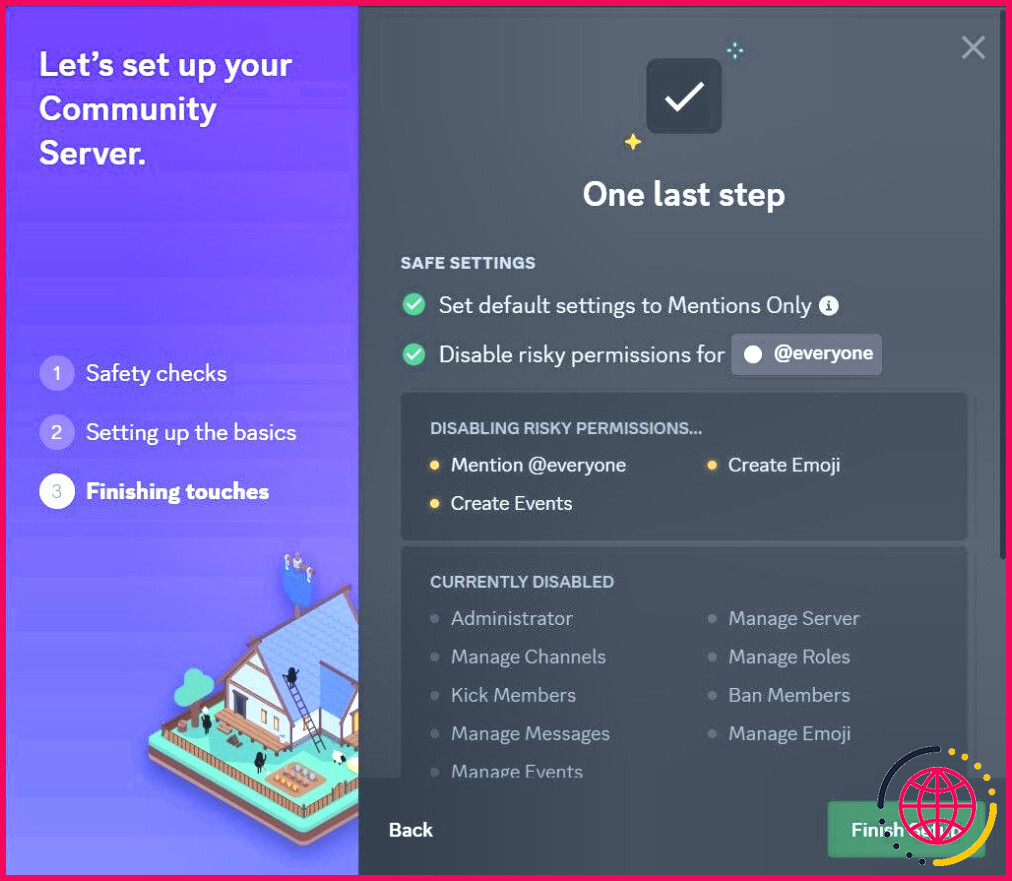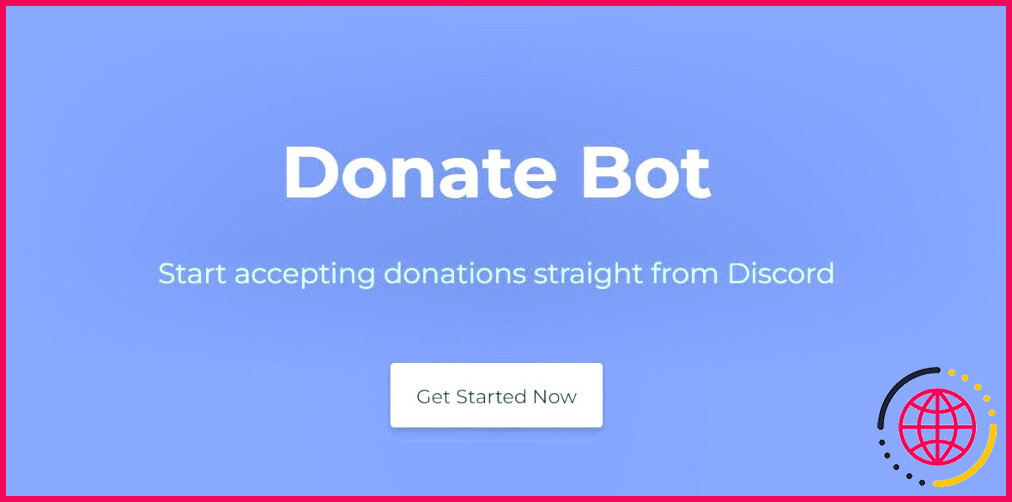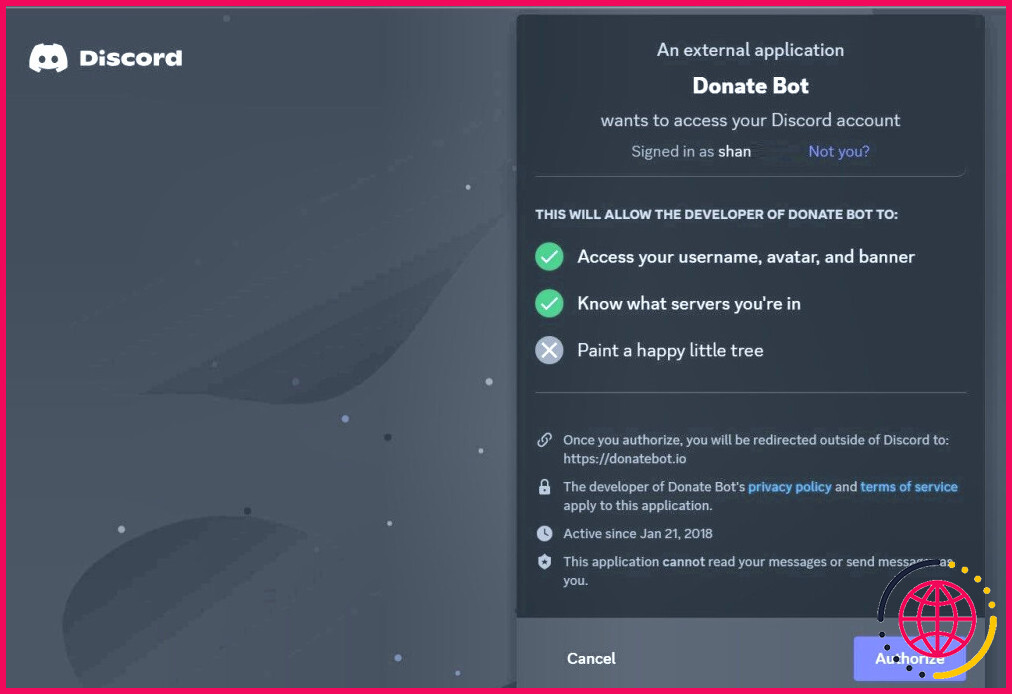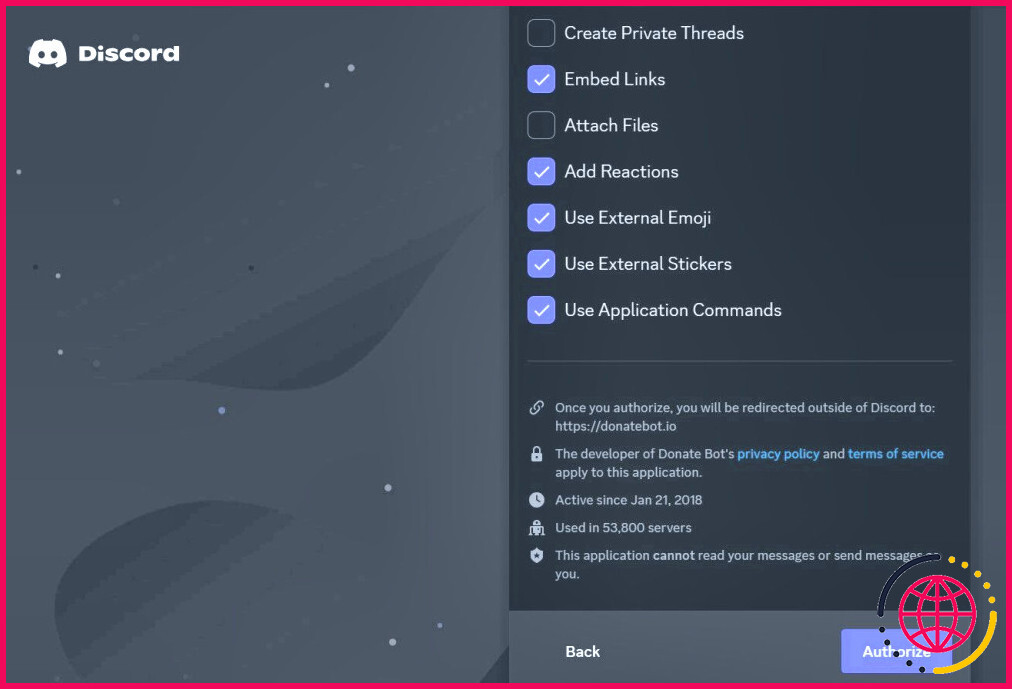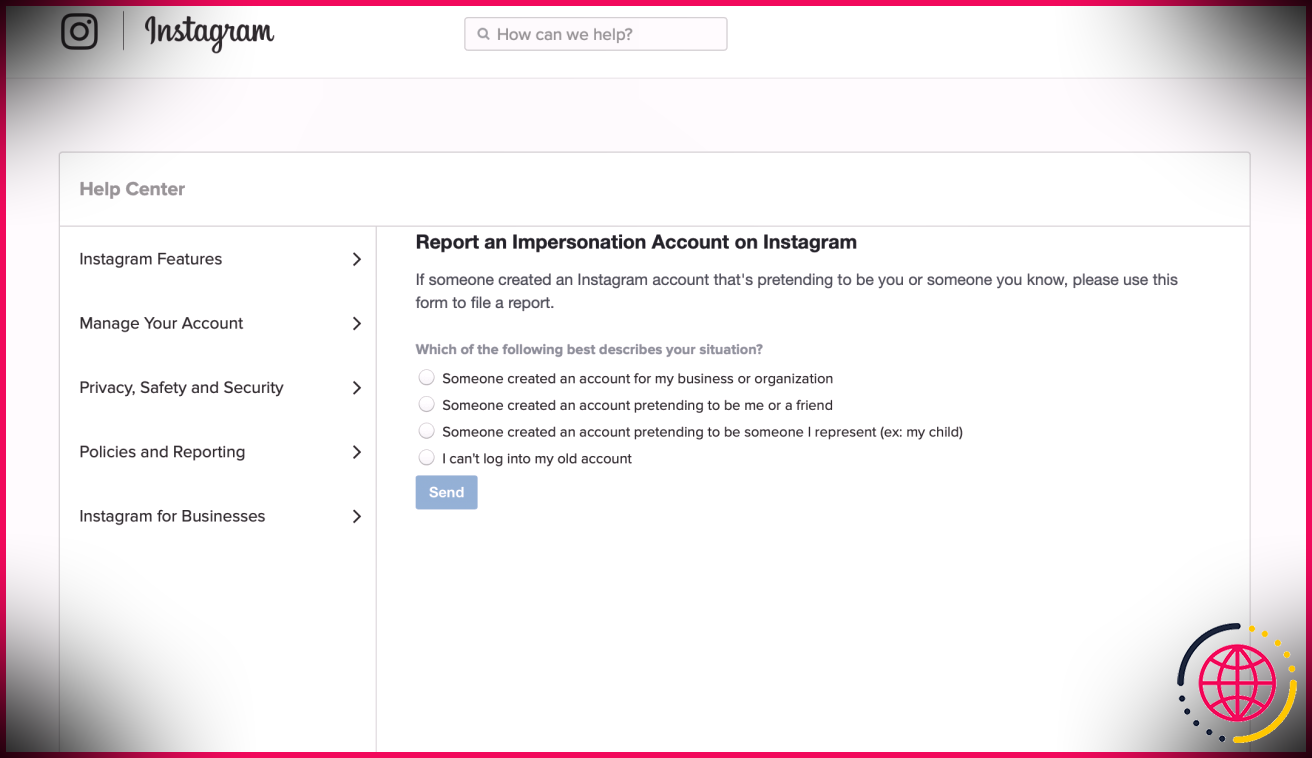Comment monétiser votre serveur Discord
La création d’une communauté Discord nécessite un effort constant, et la gestion d’un large public au fur et à mesure qu’il grandit exige des ressources financières et humaines. Lorsque les dépenses augmentent, il est judicieux d’envisager de monétiser votre serveur Discord.
Si les revenus de la monétisation peuvent vous aider à gérer votre communauté plus efficacement, des ressources financières adéquates vous permettront d’offrir plus de valeur à votre communauté sans vous soucier de l’argent. En fin de compte, il s’agit d’une situation gagnant-gagnant pour vous et les membres de votre serveur.
Si vous êtes également intéressé par la monétisation de votre serveur Discord, voici quelques moyens officiels de monétiser votre audience.
1. Tirez parti du programme d’abonnement au serveur Discord
Grâce au programme d’abonnement aux serveurs de Discord, les créateurs peuvent monétiser leurs serveurs en fournissant des services exclusifs aux seuls abonnés payants. Ceux qui s’abonnent à un serveur peuvent bénéficier d’avantages supplémentaires, tels que l’accès à des canaux premium, la possibilité de parler avec l’administrateur du serveur, l’option d’ajouter plus d’emojis à un serveur Discord, l’accès à du contenu exclusif, et bien plus encore.
Comme il s’agit d’un service d’abonnement, les membres doivent payer chaque mois pour continuer à bénéficier des avantages. Il appartient aux propriétaires de serveurs de décider du montant de l’abonnement, et ils peuvent proposer plusieurs niveaux d’abonnement pour répondre aux besoins de différents publics. À ce jour, Discord ne prélève que 10 % des recettes totales et reverse le reste aux propriétaires de serveurs.
Pour monétiser votre serveur à l’aide du programme d’abonnement au serveur, vous devez être âgé de 18 ans ou plus, ne pas avoir d’infractions graves dans votre dossier, avoir une adresse électronique et un numéro de téléphone vérifiés, et avoir activé l’authentification à deux facteurs. En outre, vous devez offrir à votre public quelque chose de précieux qu’il appréciera et pour lequel il sera prêt à vous payer.
Comment mettre en place un abonnement à un serveur Discord
Pour activer un abonnement à un serveur Discord, vous devez convertir votre serveur en communauté. Si vous ne savez pas si cette conversion a déjà été effectuée, cliquez sur le nom du serveur dans le coin supérieur gauche et sélectionnez Paramètres du serveur.
Si vous voyez des onglets tels que Aperçu, Onboarding, et Server Insights, sous la section Communauté, votre serveur est déjà une communauté.
Si vous ne voyez pas cela, vous verrez une seule section Activer la communauté indiquant que la communauté n’est pas encore activée.
Dans ce cas, naviguez jusqu’à l’onglet Activer la communauté et cliquez sur Commencer pour lancer le processus de conversion.
Ensuite, Discord vous invitera à passer par trois étapes : les contrôles de sécurité, la mise en place des éléments de base et les finitions. Suivez les instructions à l’écran pour terminer chaque étape. Enfin, cliquez sur Terminer l’installation pour transformer votre serveur en communauté.
Une fois que vous avez fait cela, allez dans la section Abonnements au serveur et Discord vous guidera pour remplir les conditions de base, ajouter des membres pour créer des équipes, configurer les options de paiement, et plus encore.
Après cela, vous pouvez mettre en place des options de monétisation, configurer des paliers d’abonnement et ajouter des emojis personnalisés pour les abonnés payants. Vous pouvez également faire la publicité de vos paliers d’abonnement dans le répertoire du serveur en configurant une page de promotion.
Tirez parti de tous les outils offerts par Discord pour tirer le meilleur parti du programme d’abonnement au serveur.
2. Recevoir des conseils ou des dons de la part de la communauté
Si certains fans inconditionnels peuvent s’abonner à votre serveur pour bénéficier d’un accès exclusif à des chaînes et ressources premium, tout le monde n’y trouvera pas forcément son compte.
Par conséquent, pour les utilisateurs qui souhaitent récompenser occasionnellement le travail que vous faites pour la communauté, vous devez leur fournir un moyen de le faire. Le bon moyen est de donner aux utilisateurs la possibilité de vous envoyer de petits pourboires ou des dons quand ils le souhaitent.
En échange de leur soutien, vous pouvez offrir à vos donateurs un rôle spécial, l’accès à quelques canaux premium, des badges Discord personnalisés ou d’autres avantages similaires. Avec un peu de chance, cela encouragera d’autres personnes à soutenir vos efforts.
Pour recevoir des dons de votre public, vous devez intégrer et configurer le Donate bot, qui automatise le processus d’acceptation des dons et facilite l’ensemble de la procédure, tant pour les donateurs que pour les propriétaires de serveurs. Si vous le souhaitez, vous pouvez également mettre en place un pot à pourboires pour recevoir les pourboires de votre communauté.
Comment configurer un robot de don dans Discord
Pour configurer le robot de don dans votre serveur Discord, suivez les étapes ci-dessous :
- Allez dans la section Donate Bot.
- Cliquez sur Commencez maintenant.
- Discord vous demandera de vous connecter si vous ne l’avez pas encore fait.
- Une fois connecté, vous verrez une fenêtre contextuelle vous demandant l’autorisation d’accéder à votre compte Discord. Lisez les informations auxquelles le robot a accès et cliquez sur le bouton Autoriser si vous le jugez approprié.
- Cliquez sur Ajouter Donate Bot à « votre nom de serveur » sur l’écran suivant.
- Ensuite, choisissez le serveur sur lequel vous souhaitez intégrer le bot ; vous devez avoir l’autorisation de le faire.
- Cliquez sur le bouton Continuer une fois que vous avez sélectionné le serveur.
- Regardez les différentes permissions demandées par le robot Discord, décochez celles que vous n’êtes pas à l’aise de donner, et cliquez sur Autoriser.
- Discord effectuera une vérification humaine comme dernière étape du processus d’installation.
- Enfin, saisissez votre adresse électronique PayPal dans l’onglet Paramètres.
Une fois que vous avez ajouté l’adresse email de PayPal, votre boutique sera en ligne et vous pourrez commencer à recevoir des dons. Pour accepter des dons, copiez et épinglez le lien Lien de paiement public dans votre serveur ou tapez /donate ce qui demandera aux membres de suivre le lien et de soutenir votre serveur.
Le don par défaut avec Donate bot est de 5 $, qui peut aller jusqu’à 1 005 $ en un seul don. Ceux qui souhaitent faire un don plus important devront faire deux dons.
Si vous souhaitez que votre communauté vous soutienne avec des pourboires plutôt qu’avec des dons, vous pouvez mettre en place un système de Tip Jar bot tout comme le bot Donate. Vous pouvez également ajouter manuellement le bot à votre serveur Discord.
La plupart des robots tiers exigent que les utilisateurs leur donnent accès à leur compte Discord. Si vous ne souhaitez pas qu’ils s’immiscent dans votre vie privée, vous pouvez utiliser n’importe quelle plateforme tierce pour recevoir des pourboires, comme par exemple Achetez-moi un café.
Créez un compte sur la plateforme et épinglez le lien dans l’un de vos canaux pour recevoir des pourboires et des dons.
La bonne façon de monétiser votre serveur Discord
Monétiser votre serveur Discord est un excellent moyen de récolter les fruits de votre dur labeur pour créer une communauté fidèle. Nous espérons que vous comprenez maintenant mieux les moyens officiels de monétiser votre serveur.
Mettez les deux options à la disposition des membres de votre serveur afin qu’ils puissent contribuer mensuellement ou occasionnellement, comme ils le souhaitent.